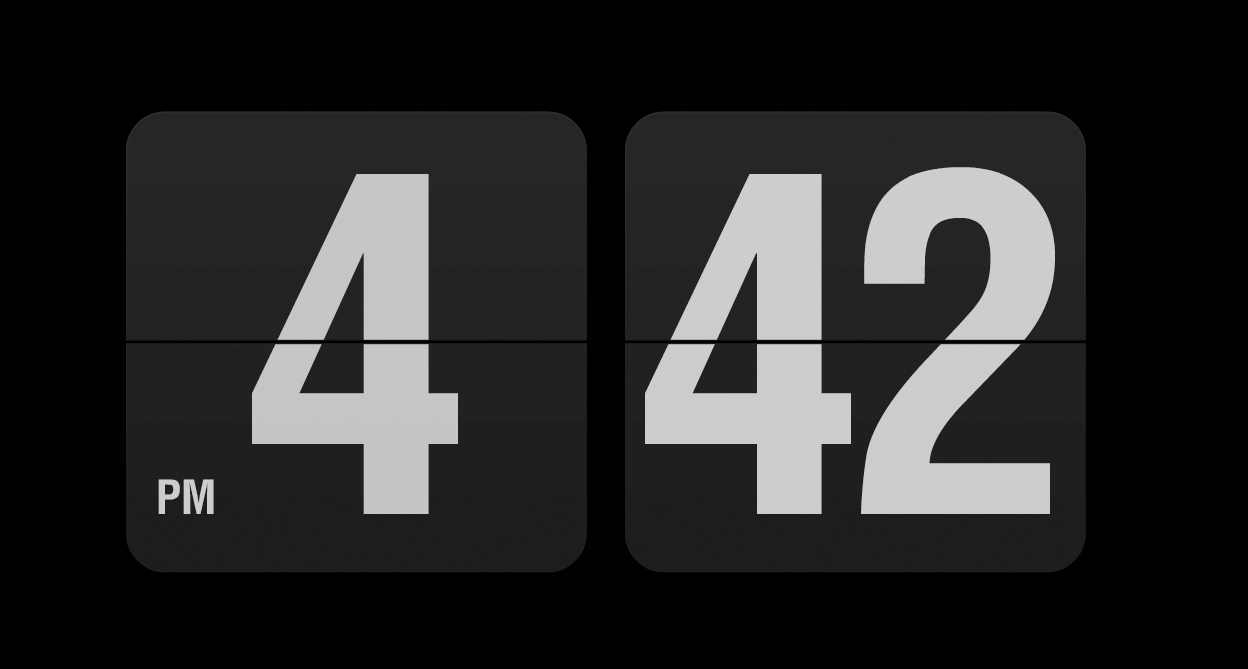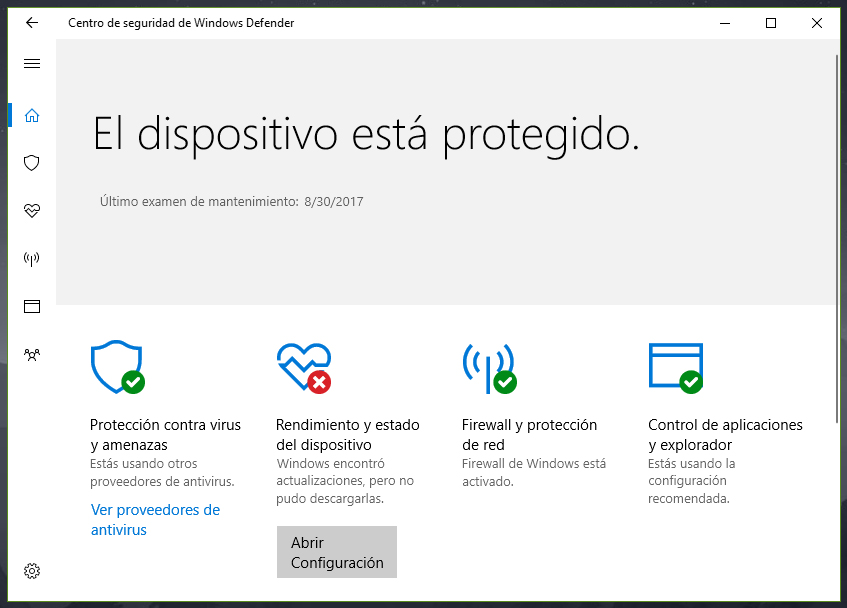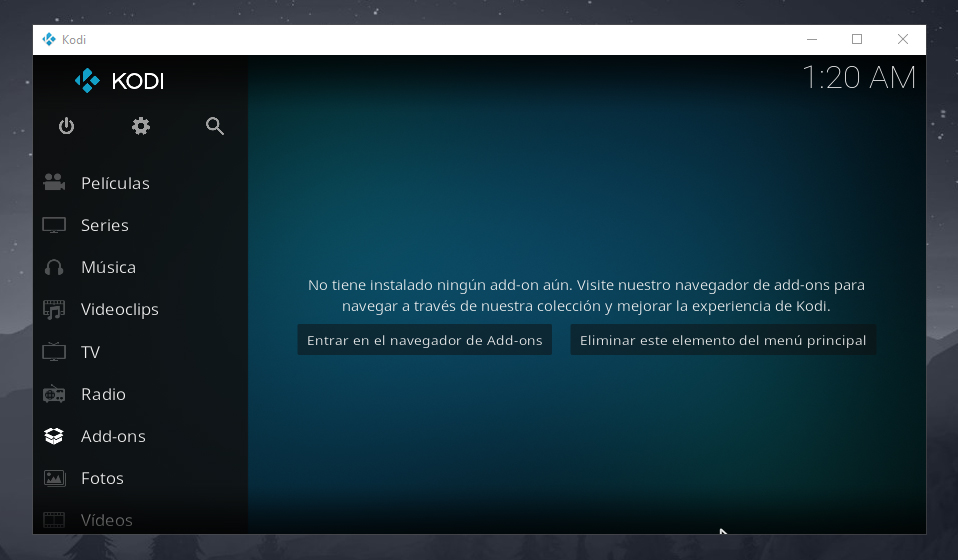Dónde está el administrador de dispositivos en Windows 10 y cómo funciona
Cuando instalamos uno nuevo componente o dispositivo en nuestro ordenador, Windows detecta automáticamente los cambios en el hardware e intenta buscar el controlador más reciente, el problema puede surgir si no funciona correctamente el nuevo hardware.
Es aquí cuando podemos sentirnos perdidos de no saber dónde comprobar si el dispositivo funciona correctamente, en ese caso nuestra solución es usar el administrador de dispositivos, aquí se encuentran enlistados todos los dispositivos reconocidos por Windows.
Desde el administrador de dispositivos podemos detectar si hay un problema con el controlador, podemos buscar nuevamente el controlador más reciente o desinstalarlo si queremos instalar el controlador desde otra fuente.
Contenidos
Dónde está el Administrador de dispositivos
Puede resultar confuso encontrar el administrador de dispositivos ya que no lo encontramos fácilmente en los menús principales de la configuración o en el botón Inicio, tenemos que explorar las opciones, pero ahora te diremos cómo encontrarlo muy rápidamente.
Desde la configuración
Desde la propia configuración de Windows 10 podemos acceder al administrador de dispositivos, solo debemos seguir los sencillos pasos.
Hacemos clic en el botón Inicio y hacemos clic en el botón de configuración.
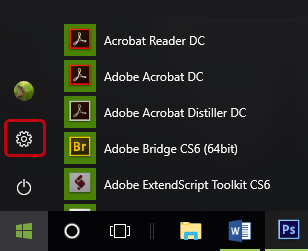
En la ventana de configuración hacemos clic en Sistema.
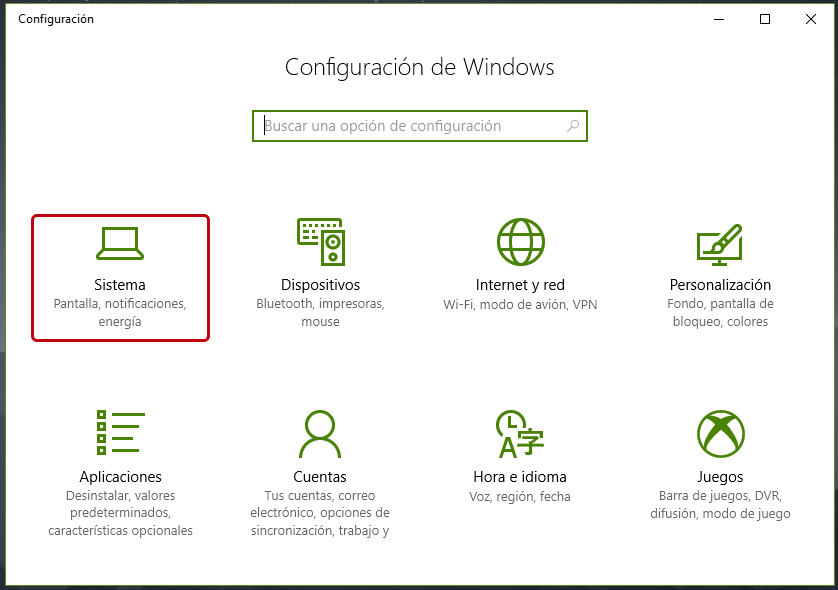
Ahora recorremos hasta encontrar la opción Acerca de, después volvemos a recorrer y encontraremos la opción Administrador de dispositivos.
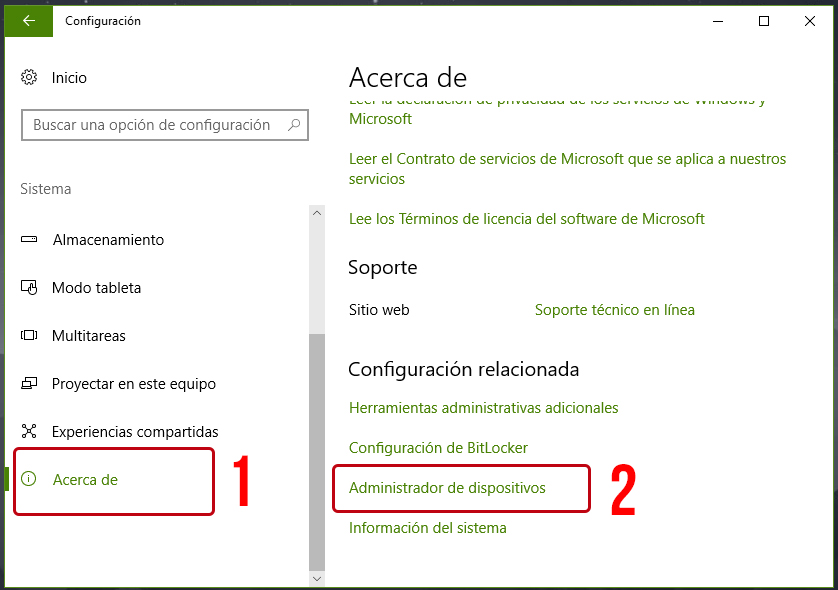
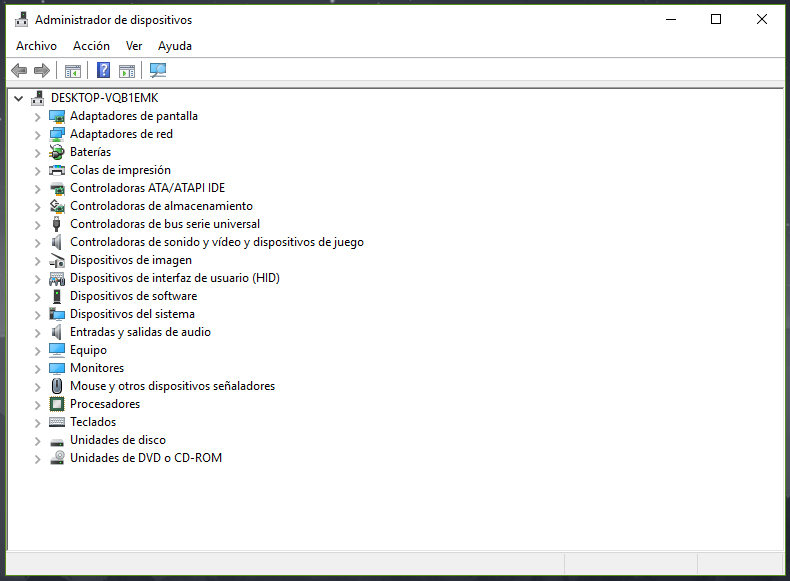
Desde el botón Inicio
Realizando una búsqueda en el menú Inicio también podemos acceder fácilmente al administrador de dispositivos, hacemos clic en el botón inicio, buscamos administrador y hacemos clic en el resultado.
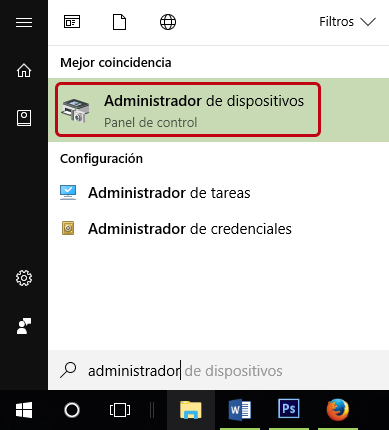
Otra opción es directamente hacer clic derecho sobre el botón Inicio, se desplegará un menú de opciones y hacemos clic en Administrador de dispositivos.
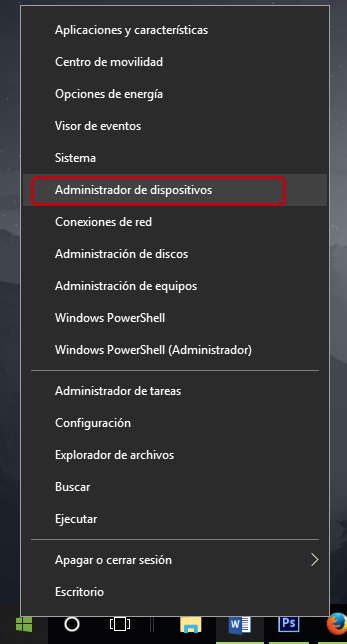
Estas son las formas más fáciles de acceder al administrador de dispositivos en Windows 10, aunque también se puede acceder desde el Panel de control, en otras ediciones de Windows también se puede acceder fácilmente realizando la búsqueda en el botón Inicio.
Como usar el Administrador de dispositivos
Realmente es muy fácil de usar el administrador de dispositivos, solo tenemos que desplegar las diferentes categorías y buscar el dispositivo.
Si hacemos clic derecho sobre un dispositivo encontraremos opciones para actualizar el controlador, deshabilitar y desinstalar el dispositivo.
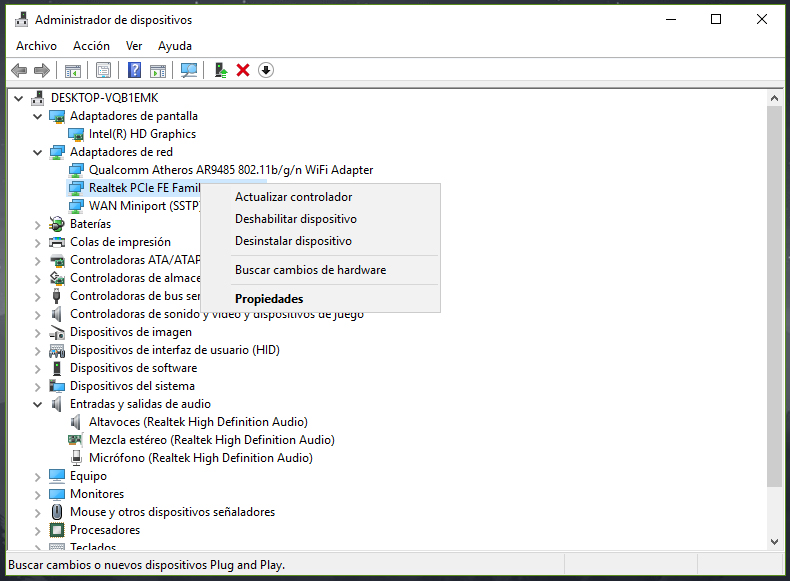
Si no encontramos el dispositivo podemos hacer clic en el botón para Buscar cambios en el hardware.
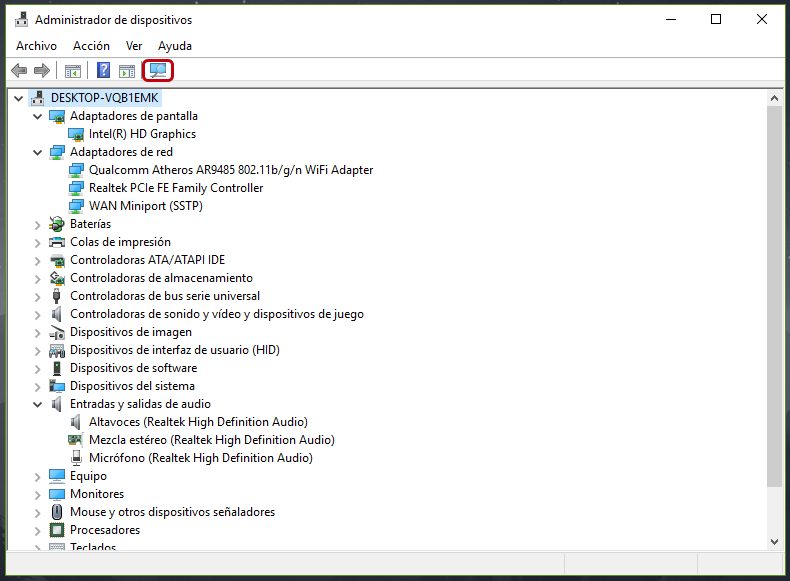
También podemos acceder a algunas configuraciones del dispositivo haciendo clic derecho y después clic en Propiedades.
Podemos explorar las pestañas de las propiedades en busca de opciones útiles del dispositivo.
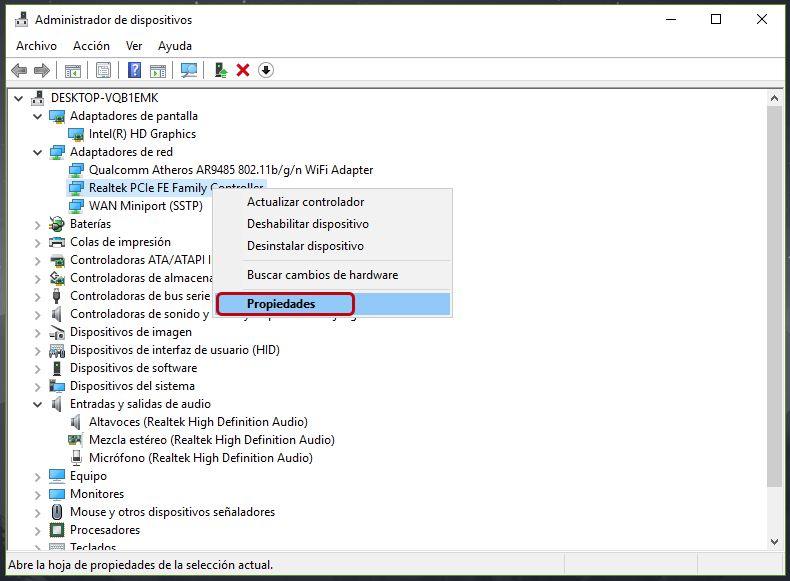
Sin embargo si tienes un problema con algún controlador el administrador de dispositivos no es de gran ayuda, solo podemos intentar buscar el controlador más reciente o desinstalarlo e intentar descargarlo por nuestra cuenta.
Ya hemos escrito un artículo sobre cómo instalar drivers en Windows 10, en el explicamos cómo actualizar los controladores desde el administrador de dispositivos, desde la página del fabricante y otras opciones como un programa especializado en buscar de forma automática los controladores más recientes para cada dispositivo, es una forma muy práctica si no quieres complicarte buscando en internet el controlador adecuado.